Comment utiliser SmartThings avec ma Smart TV

Grâce à SmartThings, ton smartphone et ta télévision ne font plus qu’un : tu peux utiliser ton smartphone comme télécommande mais aussi passer de la TV à ton smartphone sans t'interrompre.
Remarque : Tu dois auparavant connecter ta TV à ton smartphone via SmartThings.
Une fois ta télévision ajoutée à SmartThings, découvre les différentes manières d’utiliser ton smartphone pour contrôler, regarder ou écouter ta TV voire même pour afficher des photos de ton smartphone sur ton téléviseur.
Avec SmartThings, utilise ton smartphone pour gérer ta télévision à distance.
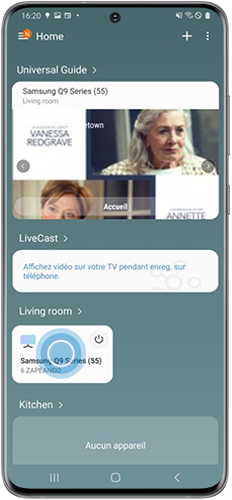
La télécommande de ta Smart TV s’affiche.
Utilise les boutons de commande pour changer de chaîne, régler le volume, allumer ou éteindre la TV ou encore activer le mode Ambiant.
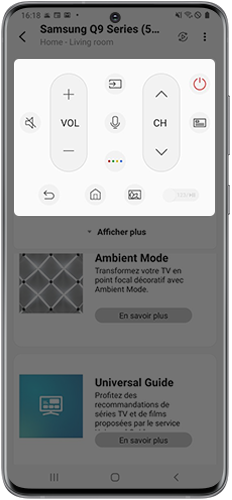
Pour afficher photos et vidéos prises avec ton smartphone sur l’écran de ta TV, tu peux activer Smart View via SmartThings.
Remarque : La disponibilité de cette option peut varier d’un modèle à l’autre.
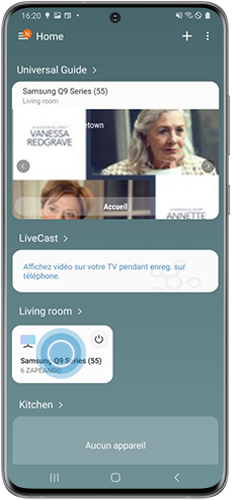
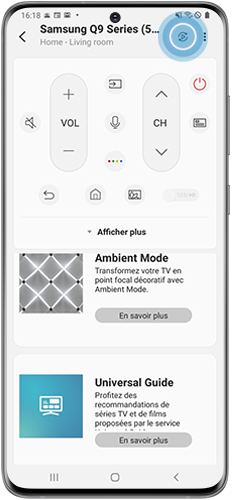
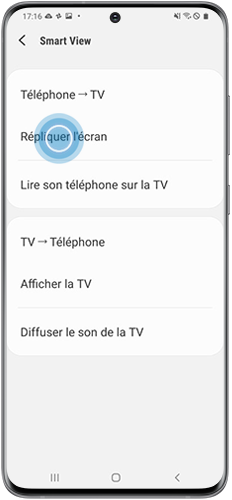
Une fenêtre pop-up s’ouvre.
Confirme que tu souhaites afficher l’écran de ton smartphone sur ta TV.
Remarque : Lorsque tu utilises cette fonction pour la première fois, une notification apparaît sur ta Smart TV pour confirmer la connexion entre les deux appareils.
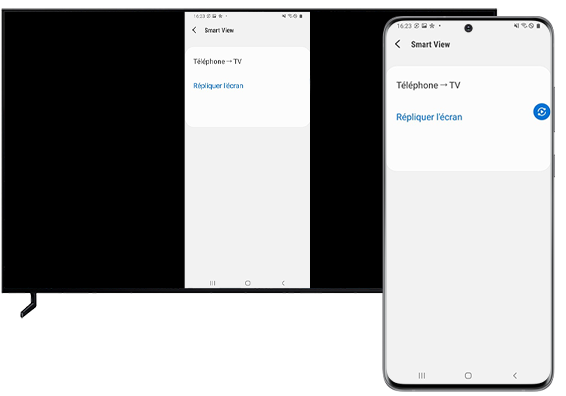
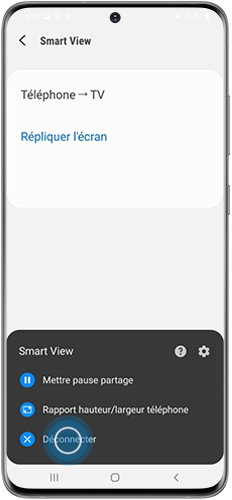
Pour en savoir plus sur l’option Screen Mirroring et sur les autres manières de partager l’écran de ton smartphone sur un écran plus grand, tu peux consulter notre FAQ dédiée.
Grâce à SmartThings, tu peux changer de pièce tout en continuant de suivre ton programme TV préféré. Ton smartphone te permet de bouger sans en perdre une seule seconde.
Remarque : La disponibilité de cette option peut varier d’un modèle à l’autre.
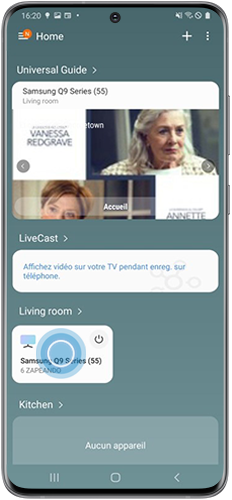
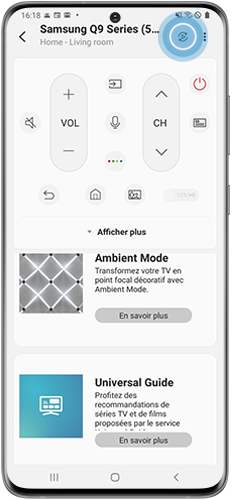
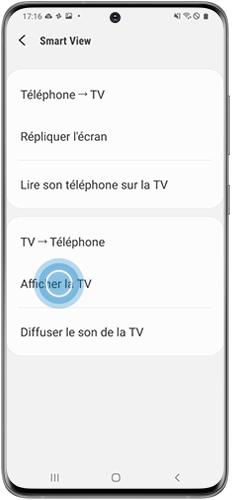
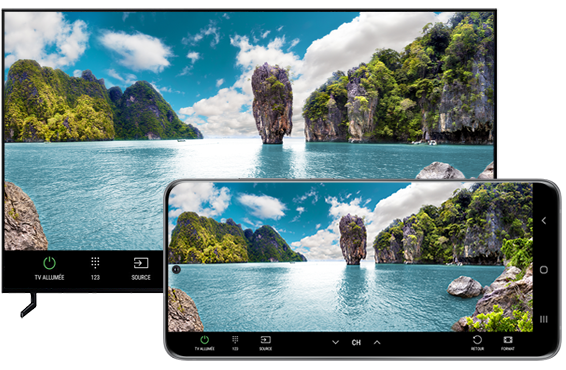

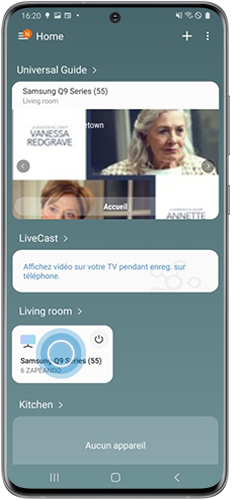
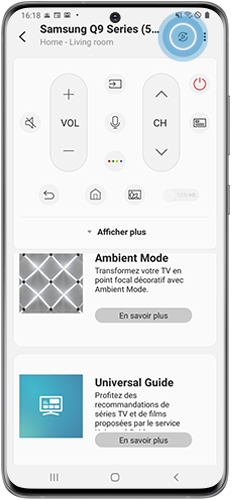

As-tu trouvé ces informations utiles ?
Merci d'avoir partagé votre avis avec nous!
Veuillez svp répondre à toutes les questions.


